去除桌面快捷方式小箭头的方法 如何去除桌面快捷方式小箭头
在Windows操作系统中,桌面上的快捷方式通常会显示一个小箭头,用来表示该图标是一个快捷方式,有些用户可能觉得这个小箭头影响了桌面的整体美观,想要将其去除。虽然这个小箭头可以通过修改注册表或使用第三方工具来去除,但并不建议普通用户随意更改注册表,因为操作不当可能会导致系统出现问题。接下来将介绍一种简单又安全的方法来去除桌面快捷方式小箭头。
操作方法:
1、在桌面上新建一个文本文档,然后输入以下内容:
@echo off
mode con cols=35 lines=8 & color 0A
title 去除系统快捷方式箭头
echo 程序将为你去除系统快捷方式的小箭头
pause
echo Windows Registry Editor Version 5.00>>1.reg
echo [HKEY_CLASSES_ROOTlnkfile]>>1.reg
echo "IsShortcut"=->>1.reg
echo [HKEY_CLASSES_ROOTpiffile]>>1.reg
echo "IsShortcut"=->>1.reg
echo [HKEY_CLASSES_ROOTInternetShortcut]>>1.reg
echo "IsShortcut"=->>1.reg
echo [HKEY_LOCAL_MACHINESOFTWAREClassesInternetShortcut]>>1.reg
echo "IsShortcut"=->>1.reg
regedit/s 1.reg
del 1.reg
cls
echo 正在关闭显示桌面进程...
ping localhost -n 5 > nul
taskkill /f /im Explorer.exe > nul
cls
echo 正在开启显示桌面进程...
ping localhost -n 8 > nul
start "explorer.exe" "%windir%explorer.exe"
cls
echo 系统快捷方式箭头已清除!
pause
2、点击“文件”选择“另存为”,将文件保存到桌面上,文件名为“去除小箭头.bat”,保存类型为“所以文件(“*”)”;
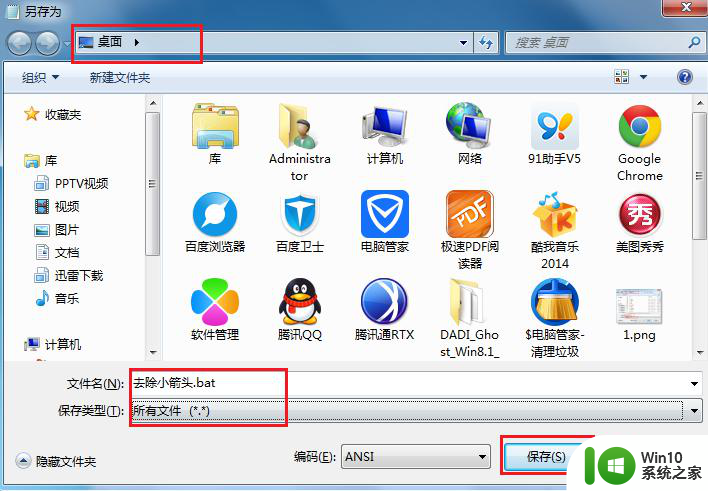
3、保存好后双击“去除小箭头.bat”,程序就会运行去掉快捷方式的小箭头。
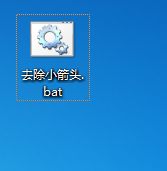
以上就是去除桌面快捷方式小箭头的方法的全部内容,还有不懂得用户就可以根据小编的方法来操作吧,希望能够帮助到大家。
去除桌面快捷方式小箭头的方法 如何去除桌面快捷方式小箭头相关教程
- 如何去除快捷方式箭头 桌面快捷方式箭头如何隐藏
- 如何去除快捷方式的小箭头 如何去掉桌面快捷方式的箭头
- 如何在Windows系统中去除桌面快捷方式的小箭头 怎样去掉电脑图标上的箭头符号
- win8去掉快捷箭头的方法 win8如何取消桌面图标上的快捷箭头
- 电脑桌面图标去除箭头方法 去掉电脑桌面快捷方式箭头的步骤
- 电脑怎么取消桌面快捷方式箭头 电脑如何去掉桌面快捷方式箭头
- 怎么取消桌面快捷 Windows桌面图标去掉快捷箭头方法
- 桌面图标小箭头怎么去掉 桌面图标去掉箭头的方法
- 桌面图标去除小箭头的方法 如何消除电脑桌面图标上的小箭头
- win8.1系统去除桌面图标小箭头的技巧 如何在win8.1系统中去除桌面图标上的小箭头
- 电脑快捷标志怎么去掉 桌面图标快捷箭头如何隐藏
- 文件上的小箭头怎么去掉 桌面图标小箭头如何取消显示
- U盘装机提示Error 15:File Not Found怎么解决 U盘装机Error 15怎么解决
- 无线网络手机能连上电脑连不上怎么办 无线网络手机连接电脑失败怎么解决
- 酷我音乐电脑版怎么取消边听歌变缓存 酷我音乐电脑版取消边听歌功能步骤
- 设置电脑ip提示出现了一个意外怎么解决 电脑IP设置出现意外怎么办
电脑教程推荐
- 1 w8系统运行程序提示msg:xxxx.exe–无法找到入口的解决方法 w8系统无法找到入口程序解决方法
- 2 雷电模拟器游戏中心打不开一直加载中怎么解决 雷电模拟器游戏中心无法打开怎么办
- 3 如何使用disk genius调整分区大小c盘 Disk Genius如何调整C盘分区大小
- 4 清除xp系统操作记录保护隐私安全的方法 如何清除Windows XP系统中的操作记录以保护隐私安全
- 5 u盘需要提供管理员权限才能复制到文件夹怎么办 u盘复制文件夹需要管理员权限
- 6 华硕P8H61-M PLUS主板bios设置u盘启动的步骤图解 华硕P8H61-M PLUS主板bios设置u盘启动方法步骤图解
- 7 无法打开这个应用请与你的系统管理员联系怎么办 应用打不开怎么处理
- 8 华擎主板设置bios的方法 华擎主板bios设置教程
- 9 笔记本无法正常启动您的电脑oxc0000001修复方法 笔记本电脑启动错误oxc0000001解决方法
- 10 U盘盘符不显示时打开U盘的技巧 U盘插入电脑后没反应怎么办
win10系统推荐
- 1 番茄家园ghost win10 32位官方最新版下载v2023.12
- 2 萝卜家园ghost win10 32位安装稳定版下载v2023.12
- 3 电脑公司ghost win10 64位专业免激活版v2023.12
- 4 番茄家园ghost win10 32位旗舰破解版v2023.12
- 5 索尼笔记本ghost win10 64位原版正式版v2023.12
- 6 系统之家ghost win10 64位u盘家庭版v2023.12
- 7 电脑公司ghost win10 64位官方破解版v2023.12
- 8 系统之家windows10 64位原版安装版v2023.12
- 9 深度技术ghost win10 64位极速稳定版v2023.12
- 10 雨林木风ghost win10 64位专业旗舰版v2023.12